PPT非常受欢迎办公软件一个,有一个强大的功能,可以制作教学ppt,会议ppt等,办公室工作人员是否仍然很常见。如果幻灯片的尺寸不对,播放时就会出现黑边,放映出来的效果非常差,影响观看。那么对于ppt尺寸怎么修改就很重要了,下面小编就给大家带来具体的修改方法,快来看看吧。

工具/原料
系统版本:win10系统
品牌型号:联想小新Pro13
ppt尺寸怎么修改
1、打开电脑,首先打开想要修改尺寸的PPT文件。
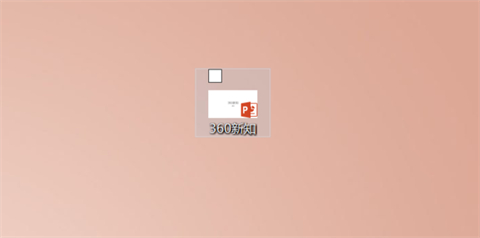
2、打开以后,直接观看这张幻灯片。点击上方工具栏中的“幻灯片放映”按钮。
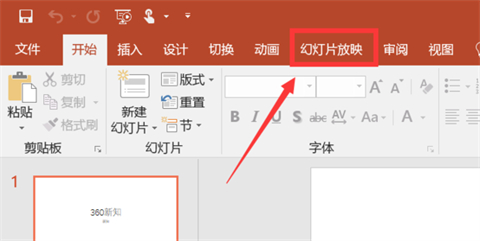
3、然后点击“从当前幻灯片开始”按钮。
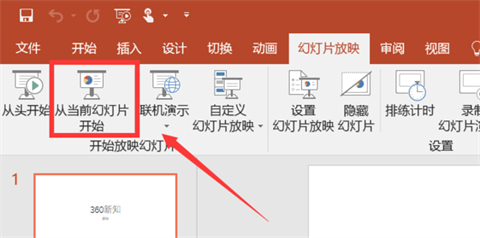
4、此时你就可以看到这张幻灯片的尺寸是不合格的,该怎么修改呢?

5、按住键盘上的Esc键,退出幻灯片发放映。

6、然后点击上方工具栏中的“设计”按钮。
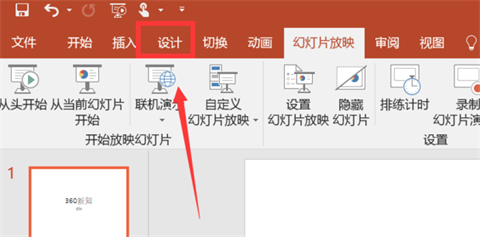
7、点击“幻灯片大小”按钮。
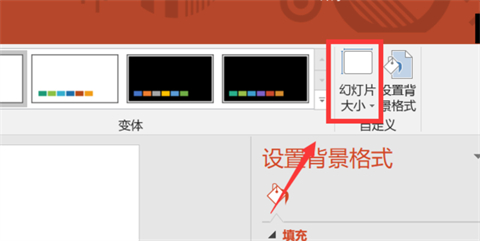
8、在下拉菜单中点击“自定义幻灯片大小”。

9、将幻灯片大小设置为“全屏显示(16:9)”就是最好的尺寸,点击“确定”即可。
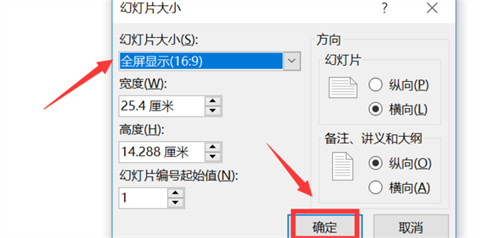
10、最后按同样的方法播放幻灯片就可以看到修改好了尺寸的幻灯片,没有黑边,是不是很好看呢?

总结:
1、打开电脑,首先打开想要修改尺寸的PPT文件。
2、打开以后,直接观看这张幻灯片。点击上方工具栏中的“幻灯片放映”按钮。
3、然后点击“从当前幻灯片开始”按钮。
4、此时你就可以看到这张幻灯片的尺寸是不合格的,该怎么修改呢?
5、按住键盘上的Esc键,退出幻灯片发放映。
6、然后点击上方工具栏中的“设计”按钮。
7、点击“幻灯片大小”按钮。
8、在下拉菜单中点击“自定义幻灯片大小”。
9、将幻灯片大小设置为“全屏显示(16:9)”就是最好的尺寸,点击“确定”即可。
10、最后按同样的方法播放幻灯片就可以看到修改好了尺寸的幻灯片,没有黑边,是不是很好看呢?
以上的全部内容就是系统城给大家提供的ppt尺寸怎么修改的具体操作方法介绍啦~希望对大家有帮助,还有更多相关内容敬请关注本站,系统城感谢您的阅读!
 站长资讯网
站长资讯网